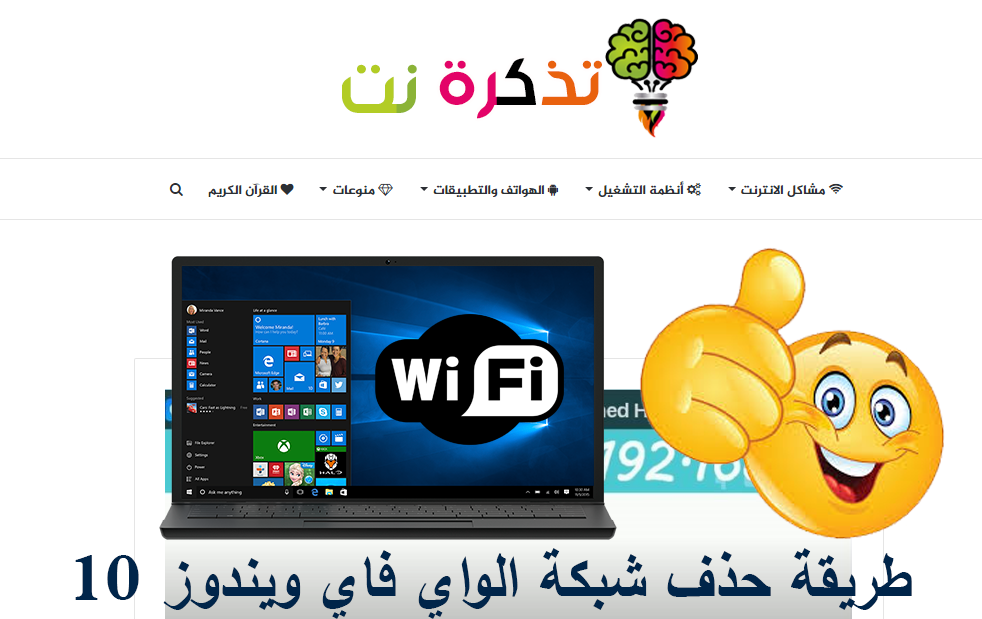Hoe u uw Xbox One met internet kunt verbinden
Xbox One is de nieuwste toevoeging aan de Xbox-familie van Microsoft. Hoewel het duidelijk krachtiger is dan de Xbox 360, is verbinding maken met internet met deze console eenvoudig en technisch basaal.
Methode 1
Bewerkte verbinding
1

Koop een Ethernet-kabel. Je hebt een Ethernet-kabel nodig om je Xbox One op je internetbron aan te sluiten. Denk aan de lengte van uw kabel en de afstand van uw console tot uw internetbron: u wilt er geen die te kort is!
-
- Uw Xbox wordt mogelijk geleverd met een meegeleverde kabel, maar anders moet u er een aanschaffen. Momenteel worden Xbox Ones niet geleverd met een kabel.
2

Sluit de Ethernet-kabel aan op uw LAN-poort. Aan de achterkant van de Xbox One, rechtsonder naast de infrarooduitgang, vind je de LAN-poort van je console. Hier ga je je ethernetkabel op aansluiten.
3

Sluit de Ethernet-kabel aan op uw internetbron. Het andere uiteinde van de Ethernet-kabel gaat rechtstreeks naar uw internetbron. Onthoud dat uw internetbron uw router of uw modem zelf kan zijn.
-
- Het kan ook een Ethernet-wandcontactdoos zijn.
4

Zet je console aan. Nadat je je bekabelde verbinding hebt ingesteld, kun je nu je Xbox One inschakelen. De eerste keer opstarten zou u al toegang tot internet moeten geven.
-
- Je kunt je console inschakelen door op de Home-knop op je Xbox One-controller te drukken. Xbox One heeft een spraakherkenningsfunctie toegevoegd die je console uit de slaapstand haalt door gewoon "Xbox aan" te zeggen. De Xbox One Kinect kan je ook identificeren door middel van biometrische scanning waarbij hij automatisch een gebruiker aanmeldt via gezichtsherkenning.
Methode 2
Draadloze verbinding bewerken
1

Toegang tot wifi. Net als de Xbox 360 Slim heeft de Xbox One in een handomdraai draadloos toegang tot internet! Het heeft een ingebouwde Wi-Fi 802.11n Wi-Fi Direct waarmee het automatisch verbinding kan maken met uw router.
2

Zet je console aan. De eerste keer dat u uw console inschakelt, maakt deze nog niet automatisch verbinding met internet, omdat hij de toegangsnaam en codes van uw router nog niet heeft onthouden.
3

Kies je signaal. In het netwerkmenu geeft Xbox One alle wifi-hotspots weer die binnen het bereik van het signaal liggen. Zodra de Xbox One uw router in het netwerk heeft gedetecteerd, selecteert u deze en krijgt u toegang tot internet. Mogelijk moet u eerst het wachtwoord van uw router invoeren, afhankelijk van de beveiligingsinstellingen van uw router. Xbox One onthoudt deze draadloze installatie nu en gebruikt deze automatisch bij je volgende sessies.
-
- Als je een Ethernet-kabel hebt aangesloten op je console, gaat deze automatisch naar de "bekabelde" internetverbindingsmodus. Als u draadloos verbonden wilt blijven, koppelt u gewoon de Ethernet-kabel los van uw apparaat.
- Mogelijk moet u de draadloze configuratie-instelling van uw console aanpassen als uw console geen verbinding met internet kan maken. Zet bij twijfel alles op automatisch of reset gewoon naar standaard.